Elxis CMSは、PHP言語で記述された無料のオープンソースCMSであり、小規模なWebサイトから企業のWebサイトまでのWebサイトを作成できます。シンプル、高速、使いやすいので、プログラミングのスキルがなくても簡単にインストールできます。マルチサイトと複数言語のサポート、SSL / TLSのサポート、マルチレベルメニュー、パフォーマンスモニター、画像ギャラリー、レスポンシブデザインなど、多くの機能が搭載されています。
このチュートリアルでは、Ubuntu18.04サーバーにElxisCMSをインストールする方法を説明します。
- Ubuntu18.04を実行しているサーバー。
- 静的IPアドレス172.20.10.8がサーバーに設定されています。
- sudo権限を持つroot以外のユーザー。
開始する前に、システムを最新バージョンに更新する必要があります。これを行うには、次のコマンドを実行します。
sudo apt-get update -y
sudo apt-get upgrade -y
システムが更新されたら、システムを再起動して変更を適用します。
LAMPサーバーをインストールする
まず、次のコマンドを実行して、Apache Webサーバー、MariaDBサーバー、PHP、およびその他のPHPモジュールをインストールします。
sudo apt-get install apache2 mariadb-server php7.2 php7.2-mysql php7.2-curl php7.2-xml php7.2-intl php7.2-cli php7.2-ldap php7.2-zip php7.2-readline php7.2-imap php7.2-json php7.2-cgi libapache2-mod-php7.2 php7.2-xmlrpc php7.2-gd php7.2-mbstring php7.2 php7.2-common php7.2-xmlrpc php7.2-soap php7.2-tidy php7.2-recode php7.2-sqlite3 php7.2-intl unzip wget -y
すべてのパッケージがインストールされたら、php.iniファイルを開き、いくつかの変更を加えます。
sudo nano /etc/php/7.2/apache2/php.ini
次の変更を行います:
memory_limit = 256M upload_max_filesize = 150M max_execution_time = 360 date.timezone = Asia/Kolakata
ファイルを保存して閉じます。
デフォルトでは、MariaDBは保護されていません。したがって、最初にそれを保護する必要があります。次のコマンドを実行することで保護できます:
sudo mysql_secure_installation
以下のようにすべての質問に答えてください:
Enter current password for root (enter for none): ENTER
Set root password? [Y/n]: N
Remove anonymous users? [Y/n]: Y
Disallow root login remotely? [Y/n]: Y
Remove test database and access to it? [Y/n]: Y
Reload privilege tables now? [Y/n]: Y
MariaDBが保護されたら、MariaDBシェルにログインします。
mysql -u root -p
ルートパスワードを入力します。次に、Elxisのデータベースとユーザーを作成します。
MariaDB [(none)]> CREATE DATABASE elxis;
MariaDB [(none)]> CREATE USER 'elxis'@'localhost' IDENTIFIED BY 'password';
次に、次のコマンドを使用してElxisにすべての特権を付与します。
MariaDB [(none)]> GRANT ALL ON elxis.* TO 'elxis'@'localhost' IDENTIFIED BY 'password' WITH GRANT OPTION;
次に、特権をフラッシュして、MariaDBシェルを終了します。
MariaDB [(none)]> FLUSH PRIVILEGES;
MariaDB [(none)]> EXIT;
Elxisをインストール
まず、公式Webサイトのダウンロードページから最新バージョンのElxisをダウンロードします。
http://www.elxis.org/download.html
そして、それをサーバーに保存します。 /tmpにあります。ダウンロードが完了したら、次のコマンドを使用して、ダウンロードしたファイルをApacheルートディレクトリに解凍します。
sudo unzip elxis_4.6_phaethon_rev1958.zip -d /var/www/html/elxis
次に、elxisディレクトリに適切な権限を付与します。
chown -R www-data:www-data /var/www/html/elxis
chmod -R 777 /var/www/html/elxis
次に、Elxis用のApache仮想ホストファイルを作成します。
sudo nano /etc/apache2/sites-available/elxis.conf
次の行を追加します:
<VirtualHost *:80>
ServerAdmin [email protected]
DocumentRoot /var/www/html/elxis
ServerName example.com
ServerAlias www.example.com
<Directory /var/www/html/elxis/>
Options FollowSymlinks
AllowOverride All
Require all granted
</Directory>
ErrorLog ${APACHE_LOG_DIR}/error.log
CustomLog ${APACHE_LOG_DIR}/access.log combined
</VirtualHost>
ファイルを保存して閉じます。次に、Apache仮想ホストを有効にし、次のコマンドでモジュールを書き換えます。
sudo a2ensite elxis
sudo a2enmod rewrite
最後に、次のコマンドを使用してApacheサービスを再起動します。
sudo systemctl restart apache2
次に、Webブラウザーを開き、URLhttp://example.comを入力します。次のページにリダイレクトされます:
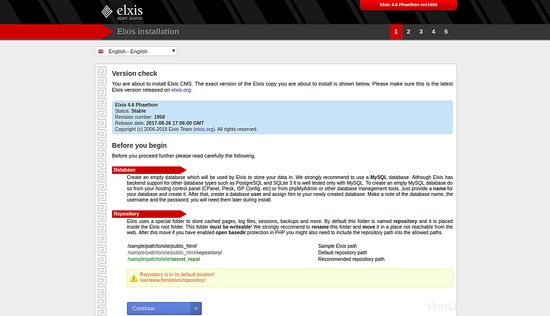
次に、続行をクリックします ボタン。次のページが表示されます:

使用許諾契約に同意し、続行をクリックします ボタン。次のページが表示されます:
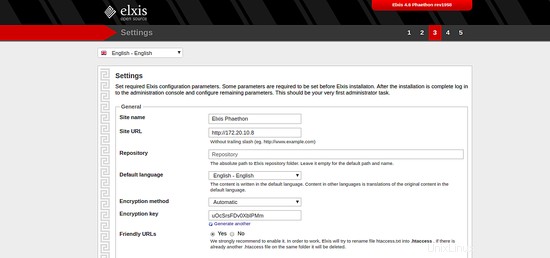
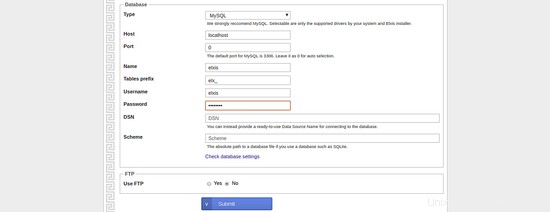
次に、データベースの詳細を入力して、送信をクリックします。 ボタン。次のページが表示されます:
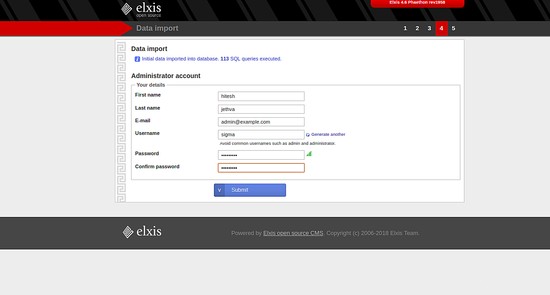
管理者アカウントの詳細を入力し、送信をクリックします ボタン。インストールが完了すると、次のページが表示されます。
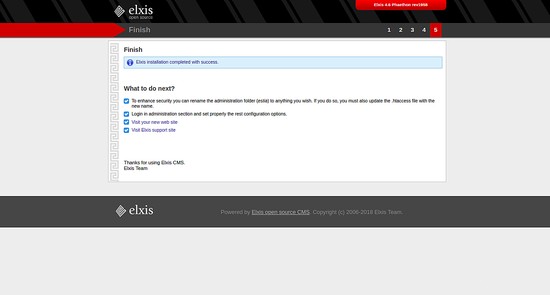
次に、新しいウェブサイトにアクセスをクリックします ボタン。次のページにElxisのデフォルトのダッシュボードが表示されます。
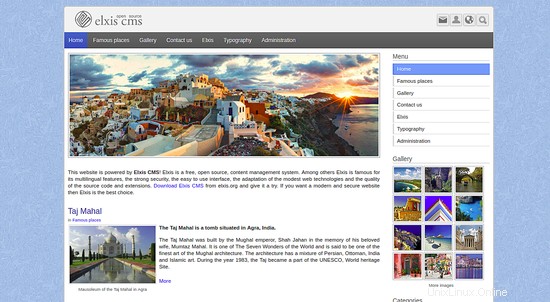
Elxisは正常にインストールされました。
- http://www.elxis.org